Lasketun kentän lisääminen Excelin pivot-taulukkoon

Tutustu, kuinka voit lisätä lasketun kentän Excelin pivot-taulukkoon ja laskea myynnistä syntyviä palkkioita tehokkaasti.
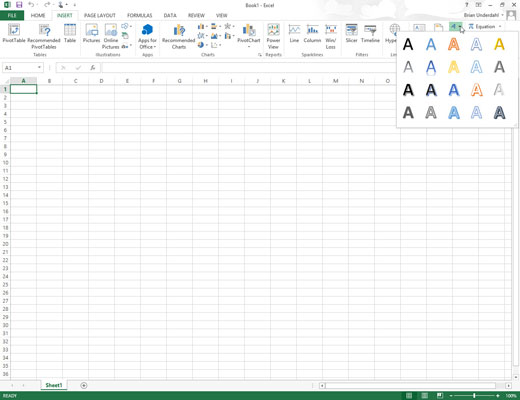
Napsauta WordArt-komentopainiketta valintanauhan Lisää-välilehdellä tai paina Alt+NW.
Excel näyttää avattavan WordArt-gallerian.
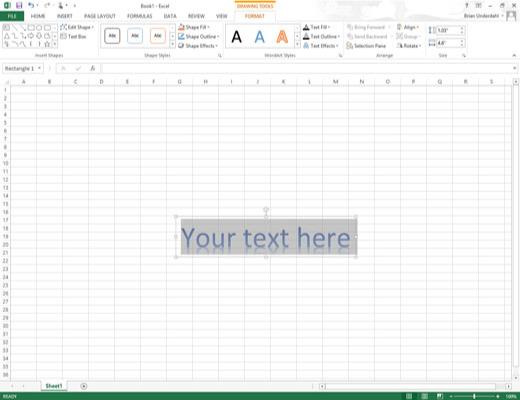
Napsauta pikkukuvaa WordArt-tyylissä, jota haluat käyttää avattavassa WordArt-valikosta.
Excel lisää valitun tekstilaatikon, joka sisältää tekstisi täällä, laskentataulukon keskelle ja lisää tämän tekstin galleriassa valitsemassasi WordArt-tyylissä.
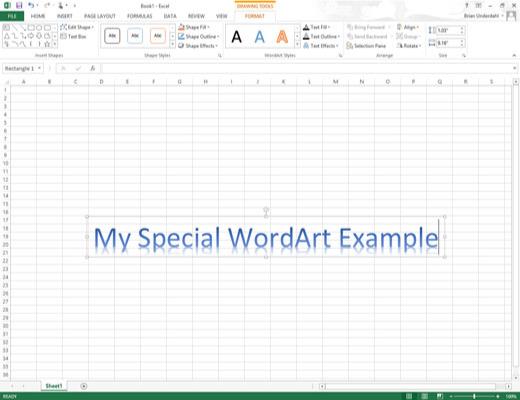
Kirjoita teksti, jonka haluat näyttää laskentataulukossa Teksti-tekstiruutuun.
Heti kun alat kirjoittaa, Excel korvaa valitun tekstiruudun Your Text Here -tekstin kirjoittamillasi merkeillä.
Kirjoita teksti, jonka haluat näyttää laskentataulukossa Teksti-tekstiruutuun.
Heti kun alat kirjoittaa, Excel korvaa valitun tekstiruudun Your Text Here -tekstin kirjoittamillasi merkeillä.
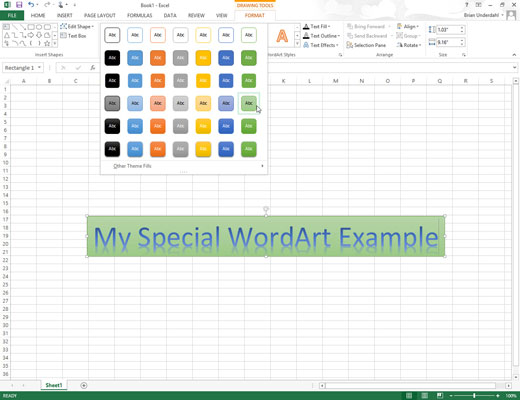
(Valinnainen) Jos haluat muotoilla tekstilaatikon taustan, etsi käytettävä tyyli Muoto-välilehden avattavassa Muodotyylit-valikon Live Preview -toiminnolla ja aseta se sitten napsauttamalla sen pikkukuvaa.
Muotoilu-välilehti Piirustustyökalut-kontekstivälilehdellä lisätään ja aktivoituu automaattisesti aina, kun WordArt-teksti valitaan laskentataulukosta.
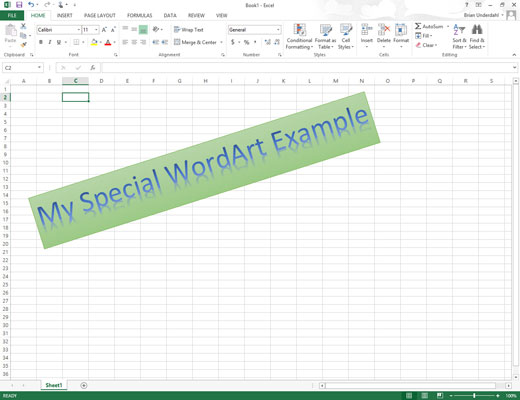
Kun olet tehnyt viimeiset säädöt WordArt-tekstin kokoon, muotoon tai suuntaukseen koon ja kiertokahvojen avulla, napsauta solua jossain tekstin ulkopuolella poistaaksesi kuvan valinnan.
Huomaa, että Excel pakkaa tekstin automaattisesti täyttääkseen tekstiruudun muodon ja koon. Voit jättää enemmän tilaa sanojen ja kunkin sanan merkkien väliin tekemällä tekstiruudusta leveämmän vetämällä tekstiruudun kummallakin puolella olevaa koon säätökahvaa.
Kun napsautat WordArt-tekstin ulkopuolella, Excel poistaa grafiikan valinnan ja Piirustustyökalujen kontekstivälilehti katoaa nauhasta. (Jos haluat tämän välilehden tulevan uudelleen näkyviin, sinun tarvitsee vain napsauttaa WordArt-tekstiä valitaksesi grafiikan.)
Tutustu, kuinka voit lisätä lasketun kentän Excelin pivot-taulukkoon ja laskea myynnistä syntyviä palkkioita tehokkaasti.
Opi käyttämään Microsoft Teamsia: verkkopohjaista sovellusta, asiakkaana kannettavalla tietokoneella tai pöytätietokoneella tai Teams-mobiilisovellusta älypuhelimella tai tabletilla.
Kuinka estää Microsoft Wordia avaamasta tiedostoja vain luku -tilassa Windowsissa Microsoft Word avaa tiedostot vain luku -tilassa, jolloin niiden muokkaaminen on mahdotonta? Älä huoli, menetelmät ovat alla
Virheiden korjaaminen virheellisten Microsoft Word -asiakirjojen tulostuksessa. Virheet tulostettaessa Word-asiakirjoja, joissa on muuttuneet fontit, sotkuiset kappaleet, puuttuva teksti tai kadonnut sisältö ovat melko yleisiä. Älä kuitenkaan
Jos olet piirtänyt PowerPoint-dioihin esityksen aikana kynää tai korostuskynää, voit tallentaa piirustukset seuraavaa esitystä varten tai poistaa ne, jotta seuraavan kerran näytät ne. Aloitat puhtailla PowerPoint-dioilla. Pyyhi kynä- ja korostuskynäpiirrokset noudattamalla näitä ohjeita: Pyyhi rivit yksi kerrallaan […]
Tyylikirjasto sisältää CSS-tiedostoja, Extensible Stylesheet Language (XSL) -tiedostoja ja kuvia, joita käyttävät ennalta määritetyt sivupohjat, sivuasettelut ja säätimet SharePoint 2010:ssä. CSS-tiedostojen etsiminen julkaisusivuston tyylikirjastosta: Valitse Sivuston toiminnot→ Näytä Kaikki sivuston sisältö. Sivuston sisältö tulee näkyviin. Style-kirjasto sijaitsee […]
Älä hukuta yleisöäsi jättimäisillä numeroilla. Microsoft Excelissä voit parantaa koontinäyttöjesi ja raporttiesi luettavuutta muotoilemalla numerot näyttämään tuhansia tai miljoonia.
Opi käyttämään SharePointin sosiaalisen verkostoitumisen työkaluja, joiden avulla yksilöt ja ryhmät voivat kommunikoida, tehdä yhteistyötä, jakaa ja pitää yhteyttä.
Juliaanisia päivämääriä käytetään usein valmistusympäristöissä aikaleimana ja pikaviitteenä eränumerolle. Tämän tyyppisen päivämääräkoodauksen avulla jälleenmyyjät, kuluttajat ja huoltoedustajat voivat tunnistaa tuotteen valmistusajankohdan ja siten tuotteen iän. Julian-päivämääriä käytetään myös ohjelmoinnissa, armeijassa ja tähtitiedessä. Erilainen […]
Voit luoda verkkosovelluksen Access 2016:ssa. Mikä verkkosovellus sitten on? No, verkko tarkoittaa, että se on verkossa, ja sovellus on vain lyhenne sanoista "sovellus". Mukautettu verkkosovellus on online-tietokantasovellus, jota käytetään pilvestä selaimen avulla. Rakennat ja ylläpidät verkkosovellusta työpöytäversiossa […]








